Fortnites bereits chaotisch genug, aber wenn Sie die armen Frameraten hinzufügen, wird das Spiel nicht spielbar. Die meisten dieser Probleme können jedoch einfach durch Einstellen der Einstellungen behoben werden. Hier sind die besten PC -Einstellungen für Fortnite .
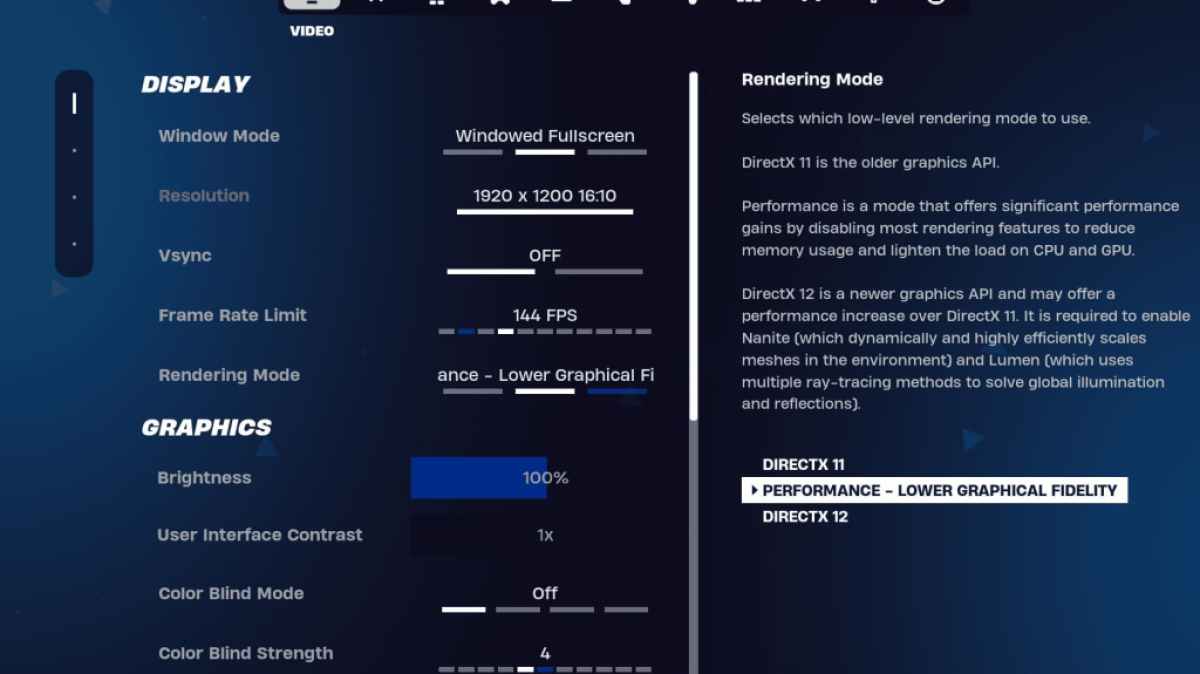
Der Videoabschnitt in Fortnite wird in zwei Unterabschnitte, Anzeigen und Grafiken eingeteilt. Beide spielen eine wichtige Rolle bei der Leistung, daher ist es wichtig, sie zu optimieren. Hier sind die besten Einstellungen für den Display -Abschnitt in Fortnite :
| Einstellung | Empfohlen |
| Fenstermodus | Vollbild, für die beste Leistung. Fenster -Vollbild, wenn Sie häufig die Registerkarte haben. |
| Auflösung | Die native Auflösung des Monitors (normalerweise 1920 × 1080). Sie können es niedriger einstellen, wenn Sie einen wirklich niedrigen PC haben. |
| V-Sync | Aus. Es verursacht eine größere Eingabeverzögerung. |
| Framerate -Grenze | Eingestellt, um die Aktualisierungsrate zu überwachen (z. B. 144, 240) |
| Rendering -Modus | Leistung für die meisten FPS. |
Es gibt drei Rendering -Modi in Fortnite , Performance, DirectX 11 und DirectX 12.
DirectX 11 ist älter und stabiler und wird standardmäßig festgelegt. Es hat keine größeren Leistungsprobleme und läuft ganz gut. DirectX 12 hingegen ist neuer und bietet eine gewisse Leistungssteigerung für neuere Systeme. Es hat auch mehr grafische Optionen, wenn Sie Ihr Spiel visuell besser aussehen möchten.
Wenn es jedoch um reine Leistung und FPS geht, ist der Leistungsmodus der Anlaufpunkt. Es ist das, was alle Profis verwenden, da es Ihnen die meisten FPS und die geringste Eingabebedüter bringt. Das Spiel wird jedoch nicht so gut aussehen.
Verwandte: Beste Loadout für Fortnite Ballistic
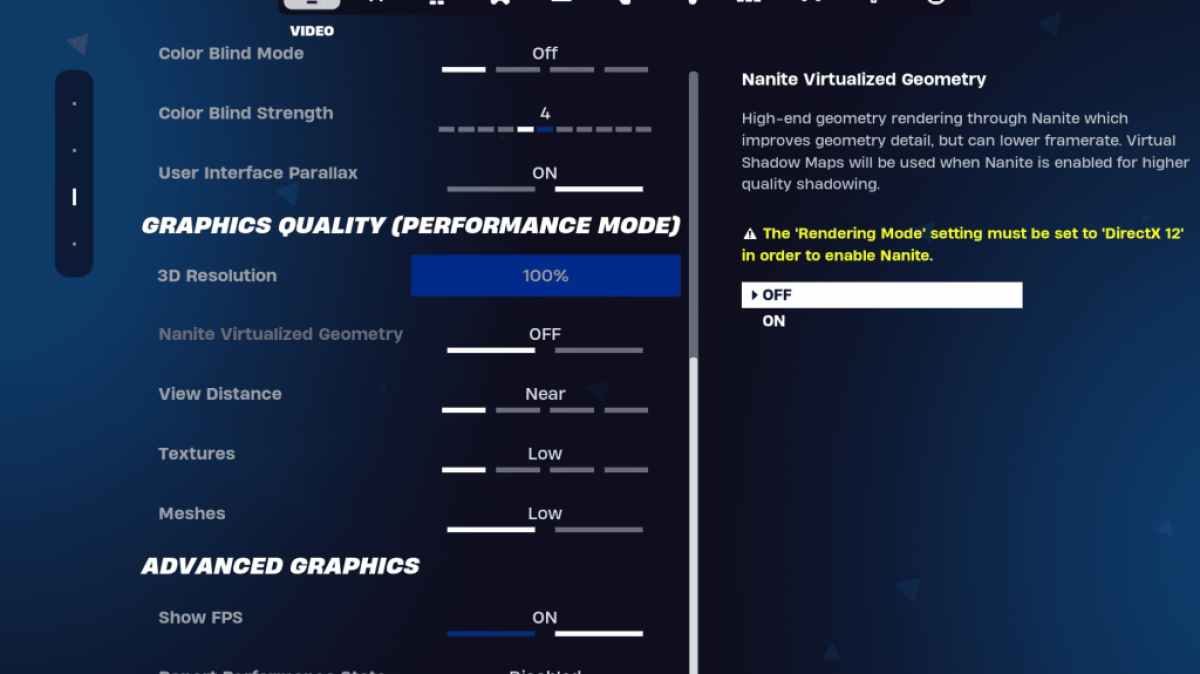
In dem Grafikabschnitt können Sie die meisten FPS gewinnen. Dieser Abschnitt steuert, wie Ihr Spiel visuell aussieht. Sie müssen es konfigurieren, damit Ihr PC die geringste Menge an Ressourcen verwendet und mehr Frames für Sie generieren kann. Hier sind die besten Grafikeinstellungen für Fortnite :
| Einstellung | Empfohlen |
| Qualitätsvoreinstellung | Niedrig |
| Anti-Aliasing und Superlösung | Anti-Aliasing und Superlösung |
| 3D -Auflösung | 100%. Wenn Sie einen Low-End-PC haben, setzen Sie ihn zwischen 70 und 80% |
| Nanit virtuelle Geometrie (nur in DX12) | Aus |
| Schatten | Aus |
| Globale Beleuchtung | Aus |
| Reflexionen | Aus |
| Distanz anzeigen | Epos |
| Texturen | Niedrig |
| Effekte | Niedrig |
| Nachbearbeitung | Niedrig |
| Hardware -Strahlenverfolgung | Aus |
| Nvidia Latenzmodus (nur für Nvidia gpus) | Auf+Boost |
| FPS zeigen | An |
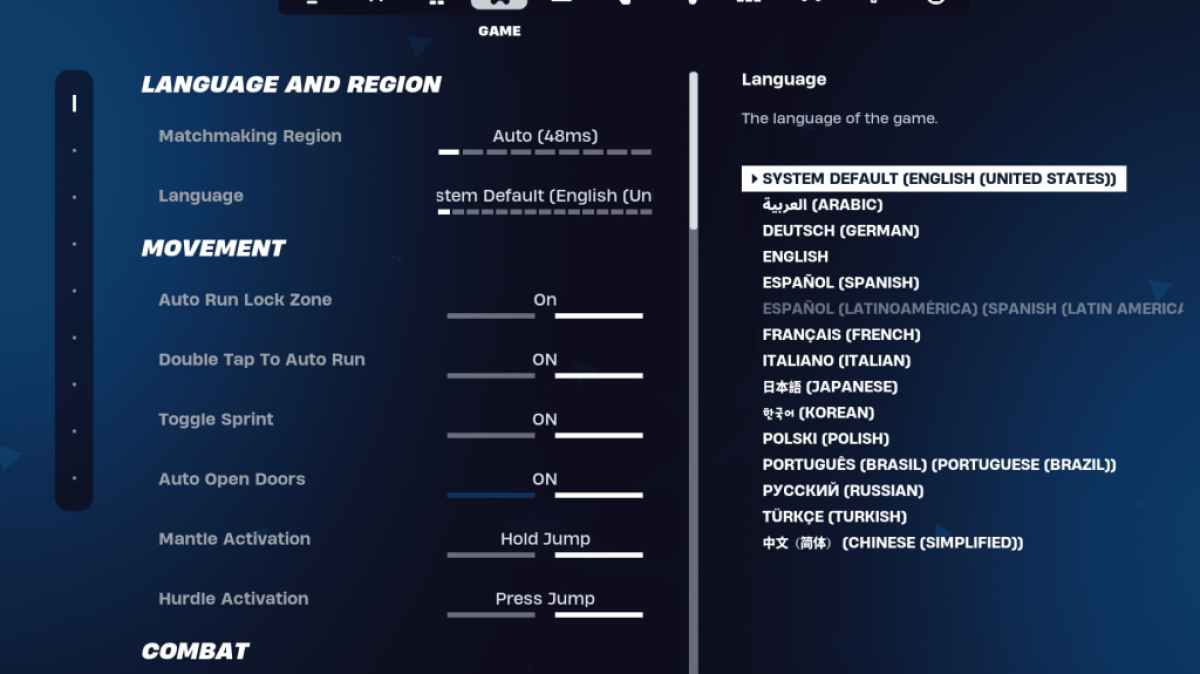
Der nächste wichtige Abschnitt in Fortnite -Einstellungen ist der Spielbereich. Es hat keinen Einfluss auf FPS, spielt aber eine wichtige Rolle im Gameplay. Es verfügt über einige wesentliche Einstellungen für Bearbeiten, Erstellen und Bewegungen, weshalb Sie es konfigurieren müssen. Während die meisten davon persönliche Vorlieben sind, sind einige von ihnen wichtig.
Im Abschnitt Bewegung finden Sie hier die Einstellungen, nach denen Sie suchen sollten:
Auto offene Türen : auf
Doppelte Tippen Sie auf automatische Ausführung: Ein (für Controller)
Der Rest kann standardmäßig übrig bleiben.
Halten Sie sich an, um die Abholung auszutauschen: Ein an (Sie können Waffen vom Boden aus tauschen, indem Sie den Nutzungsschlüssel halten)
Targeting umschalten: Persönliche Präferenz (Halten/Umschalten zu Geltungsbereich)
Auto -Pickup -Waffen: auf
Auswahl der Gebäude zurücksetzen: Aus
Deaktivieren
Turbo -Gebäude: Aus
Auto-Confirm-Änderungen: Persönliche Präferenz (Verwenden Sie beide, wenn Sie verwirrt sind)
Einfache Bearbeitung: Persönliche Präferenz (die Bearbeitung erleichtert den Anfängern)
Tippen Sie auf einfache Bearbeiten: On (funktioniert nur, wenn einfaches Bearbeiten eingeschaltet ist)
Dies deckt die wichtigen Einstellungen auf der Registerkarte Spiel ab. Der Rest sind Einstellungen für Lebensqualität, die keinen Einfluss auf das Gameplay oder die Leistung haben.
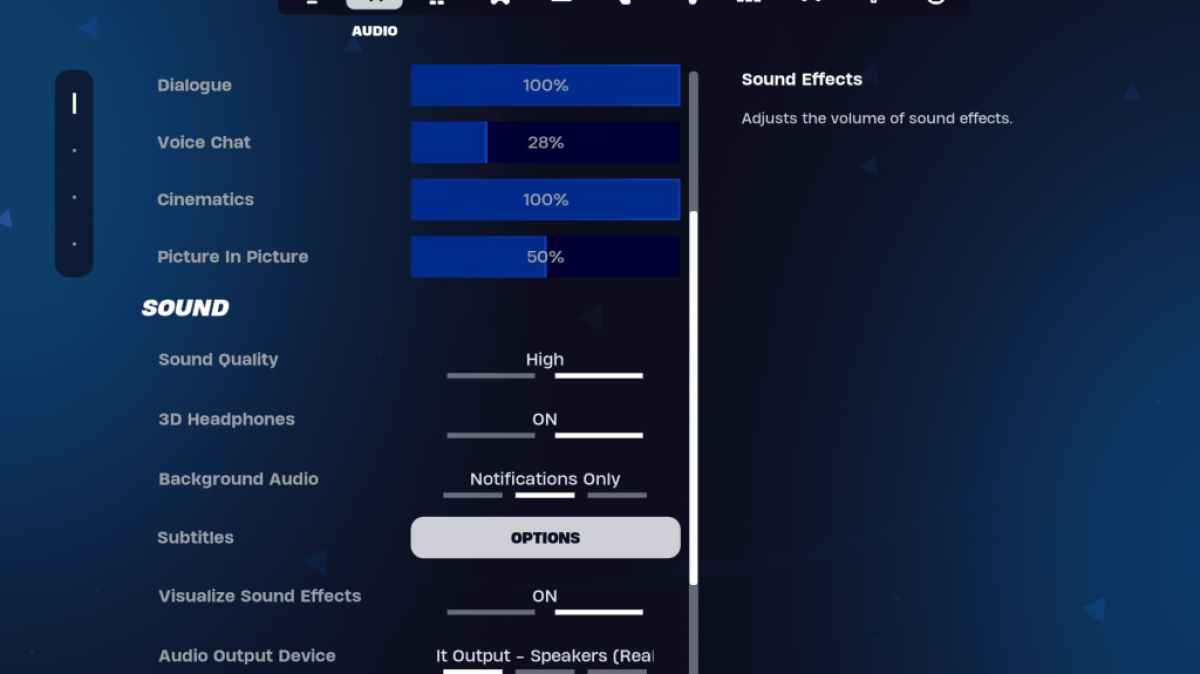
Es ist keine Überraschung, dass Audio in Fortnite sehr wichtig ist. Sie müssen in der Lage sein, feindliche Schritte, Schüsse und andere Audio -Hinweise klar zu hören. Fortnite hat standardmäßig ziemlich gute Audioeinstellungen. Das einzige, was es wert ist, konfiguriert zu werden, sind 3D -Kopfhörer und visualisieren Soundeffekte.
Schalten Sie diese beide ein. 3D -Kopfhörer sind Fortnite eigener räumlicher Audio, das die Richtungshörverhandlung verbessern kann. Es hat jedoch Probleme bei bestimmten Kopfhörern, also experimentieren Sie damit. Visualisieren Sie Soundeffekte visualisieren Sie visuelle Hinweise auf Audio, wie Markierungen für Schritte oder Truhen.
Verwandte: Wie man die EULA in Fortnite akzeptiert

Der letzte wichtige Abschnitt, der die Einrichtung von Fortnite mit der Registerkarte Tastatur und Maus beendet hat. Hier konfigurieren Sie Sensitivität und andere nützliche Einstellungen. Gleich neben dieser Registerkarte befindet sich die Registerkarte "Tastatursteuerung", auf der Sie Ihre Bindungen konfigurieren können.
Auf der Registerkarte Tastatur und Maus müssen verschiedene Empfindlichkeiten konfiguriert werden.
Für Schlüsselbindungen können Sie die Standard -Ausstellungen ausprobieren, aber wenn sie nicht für Sie funktionieren, ändern Sie sie. Es gibt keine perfekten Bindungen, die für alle funktionieren. Es ist meistens persönliche Präferenz. Sie können unseren vorhandenen Leitfaden zu den besten Fortnite Keybinds überprüfen.
Das ist so ziemlich es für die besten Einstellungen in Fortnite . Wenn Sie vorhaben, Fortnite Ballistic zu spielen, überprüfen Sie auch die besten Einstellungen.
Fortniteis ist verfügbar, um auf verschiedenen Plattformen zu spielen, einschließlich der Meta Quest 2 und 3.
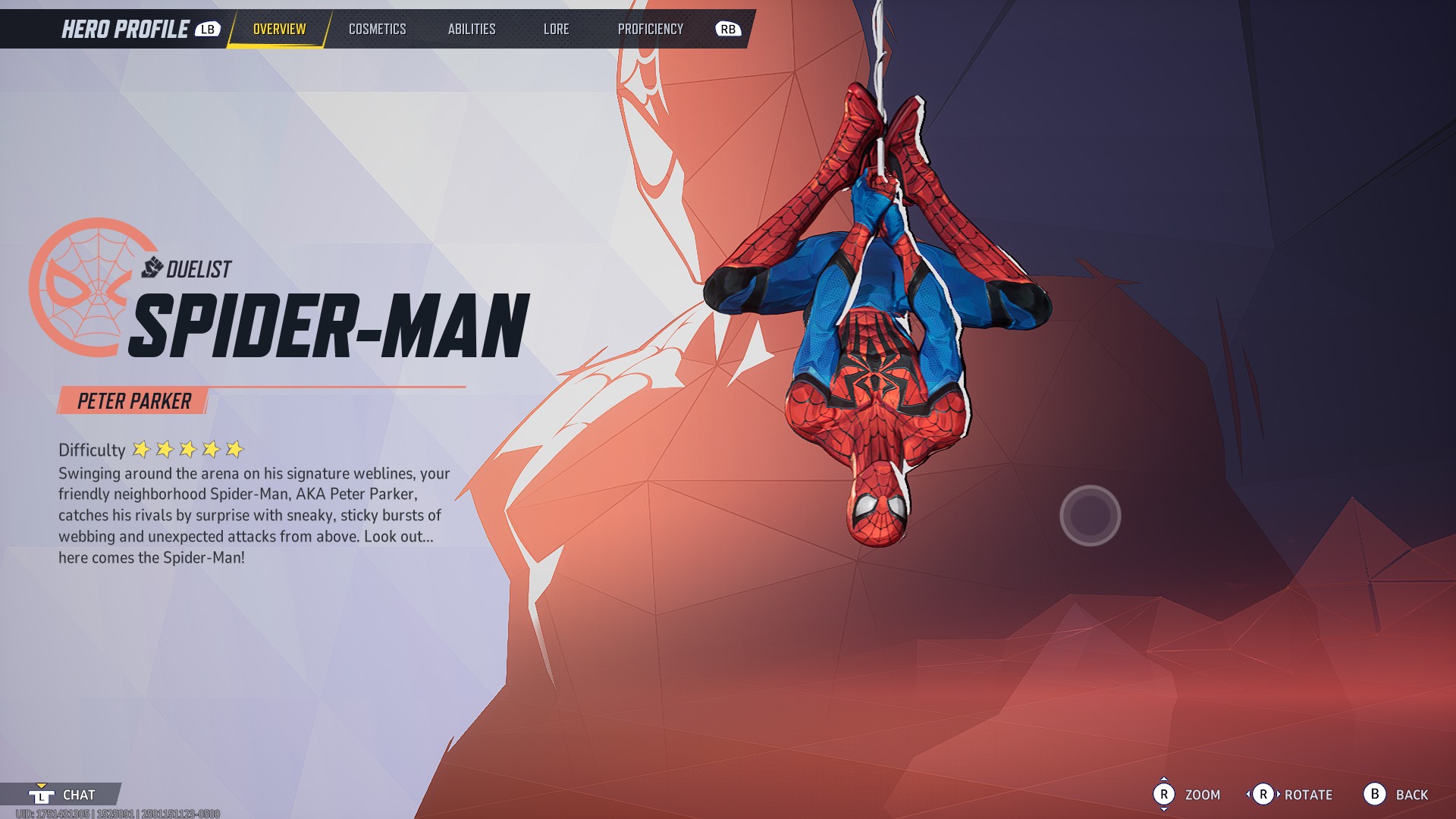



![Fazbear World Tower Defense Codes (Dezember 2024) [BETA]](https://images.71661.net/uploads/20250123/logo_67918fe1c981b1.png)
